赤兔图片转换器是全能的图片格式转换软件,核心是解决图片格式转换的各种麻烦,支持范围非常广,从最常用的JPG、PNG、GIF,到苹果系统特有的HEIC、LIVP格式,再到各种专业相机生成的RAW、CR2等原始格式,通通都能处理。最大的亮点在于批量处理能力,一次性选中几十甚至上百张不同格式的图片,设置好需要的目标格式,点击开始,剩下的就交给它了,大大节省重复操作的时间。需要的朋友快来下载试试吧!
赤兔图片转换器将arw转换成jpg教程
1、首先我们需要下载并安装“赤兔图片转换器”,打开之后选择——万能图片转换——这个功能。
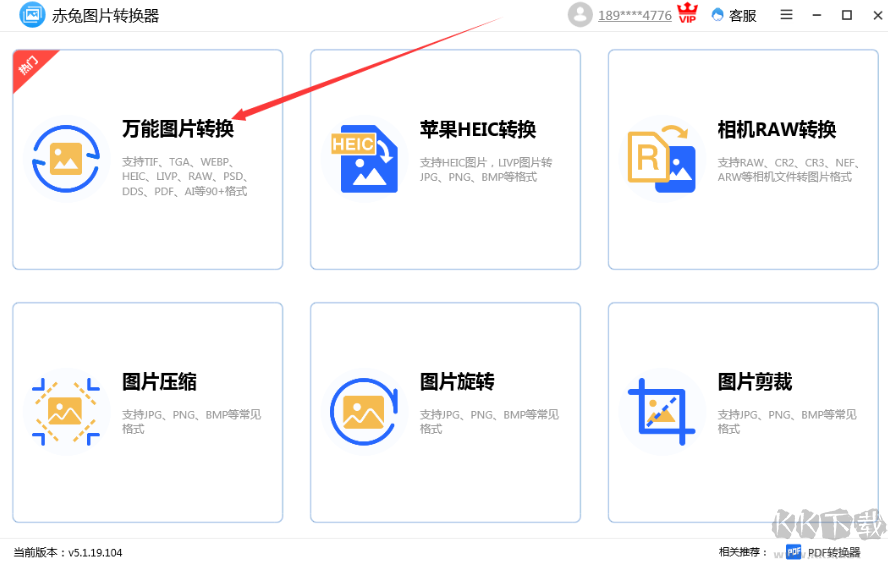
2、点击进来之后,我们再点击——添加文件——这个按钮,来添加我们需要转换的arw格式。
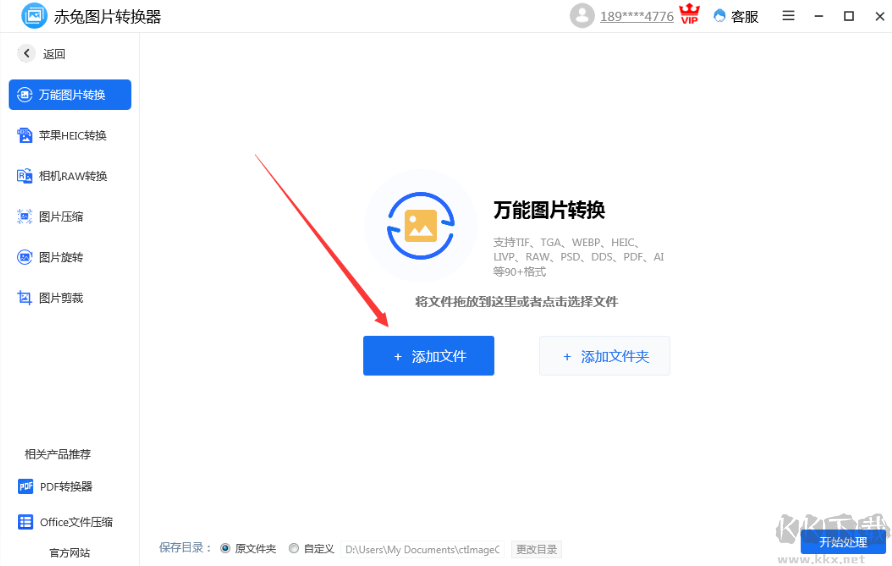
3、文件添加进来之后,我们看右边的——输出格式——这里可以选择我们需要转换的格式,这里我们需要转换arw转jpg的,所以我们默认选jpg这个格式。如何点击右下角的——开始处理——这个按钮。
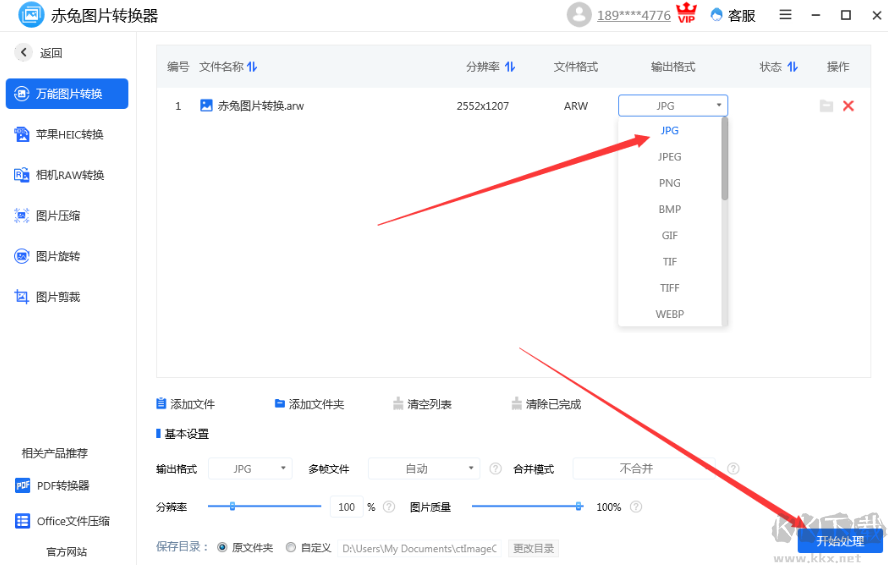
4、下面就是处理之后的样子了。状态也是显示成功的。
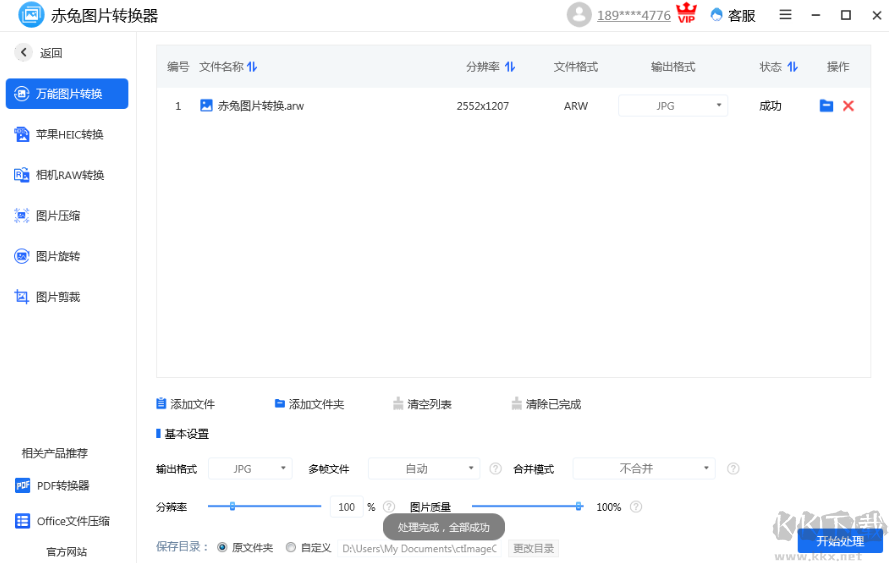
赤兔图片转换器核心功能
【万能图片转换】支持多种图像格式间的相互转换,涵盖jpg、jpeg、png、bmp、gif、webp、tif、tiff、emf、heic、svg、psd、arw、cr2、nef、raf、rw2、pef、dng、cr3、3fr、orf、x3f、crw、nrw、srf、sr2等格式,可在不损失画质的情况下完成高质量转换。
【HEIC转图片】苹果在iOS 11系统中将HEIC设为默认图片格式。相比JPEG,HEIC能在保持清晰画质的同时节省存储空间。通过本软件可将HEIC轻松转为JPEG格式,便于在各类设备和看图软件中正常浏览。转换过程不进行额外压缩,完整保留Exif信息,如拍摄时间、曝光参数、地理位置等原始数据。
【RAW转图片】RAW是数码相机常用的原始图像格式,意为“未经处理”。它记录了图像传感器捕捉的原始光信号数据,包含CMOS或CCD感应器的初始信息。该格式不仅保存了原始影像数据,还附带拍摄时的元数据(Metadata),如ISO感光度、快门速度、光圈大小、白平衡设置等,便于后期精细调整。本软件支持将多种相机的RAW文件转换为通用图像格式。
【图片压缩】支持JPG、PNG、BMP、GIF等常见格式的压缩处理。具备一键批量压缩功能,压缩过程稳定高效,支持无损压缩模式,在减小文件体积的同时保障图像清晰度。
【图片旋转】兼容JPG、PNG、BMP、GIF等主流格式,提供90°、180°、270°旋转及自定义角度旋转功能,同时支持水平翻转与垂直翻转操作。
【图片裁剪】适用于JPG、PNG、BMP、GIF等格式,支持按指定分辨率或宽高比例裁切画面,并提供批量处理功能,可统一设置裁剪区域与位置。
赤兔图片转换器使用方法
1、启动软件后,首先选择您想要执行的操作,比如图片格式转换、压缩、旋转或裁剪等。
2、接着,点击“添加文件”按钮,将您需要转换的图片导入到软件中。在界面下方区域,您可以设置与转换相关的各项参数,如目标格式、压缩比例、旋转角度或裁剪尺寸等。
3、最后,指定处理后文件的保存位置。软件默认会将处理后的文件保存到原文件所在的文件夹内,若您希望更改保存路径,可以在此进行设置。一切准备就绪后,点击“开始处理”按钮,软件即会按照您的设定对图片进行操作,整个过程非常简便快捷。
赤兔图片转换器常见问题
赤兔图片转换器转换后有水印怎么办?
赤兔图片转换器转换是免费的哦,只是转换完会加软件的水印,开通会员后转换会去掉水印,其他效果都是一样的哦。
开通会员后去掉水印的方法:
第一种方法是名字上带有赤兔图片转换器的都是有水印的,您把这种文件全部删除掉,然后把原文件重新转换一次就可以了哦, 为了您的文件安全考虑,软件没有设计删除和覆盖的功能哦 ,所以开通会员之前转的文件需要您手动删除一下。
第二种方法在软件右下方设置那里选择自定义文件夹,重新新建个文件夹再转一次哦,记住一定要重新新建文件夹哦。
为什么PDF转换JPG转换失败?
PDF转换JPG转换失败,如果pdf文件太大页数太多会超出了jpg文件最大高度,无法进行转换。
解决方案:
①. 输出其他转换格式,如:png。
②. “合并模式”选择“不合并”,输出多张图片。
③. 调低分辨率。


 赤兔图片转换器 v6.29.3.01.4 MB
赤兔图片转换器 v6.29.3.01.4 MB